يتم التخلص التدريجي من أجهزة الملاحة عبر الأقمار الصناعية المخصصة للتنقل لصالح تطبيقات الخرائط للهواتف الذكية. من المحتمل أن تكون خرائط Google هي المثال الأكثر شيوعًا ، وذلك لأن التطبيق سهل الاستخدام ، ويتم تحديث الخرائط باستمرار ، وله ميزة حقيقية في التجوّل الافتراضي. ولكن ماذا لو أخبرتك أن التطبيق يتوافق مع خرائط Google؟ تقديم: Here WeGo.
هنا بدأت WeGo باسم خرائط نوكيا وتم إطلاقها حصريًا على الهواتف الذكية التي تعمل بنظام Windows Phone. تم تغيير اسمها إلى Here Maps ، ثم الآن Here WeGo ، والتي تم بيعها لمجموعة من شركات صناعة السيارات الألمانية بما في ذلك BMW و Audi و Mercedes. كما تم توسيعه ليشمل المزيد من المنصات المتنقلة.
لذا ، إذا قررت في أي وقت الذهاب وزيارة مكان ما ، فلا داعي للقلق بشأن الضياع أو التخطيط لمسارك. هنا سوف يساعدك WeGo في العثور على طريقك دون الحاجة إلى التجديف والتساؤل عن الطريقة التي يجب أن تستدير بها لأن هذا التطبيق سيساعدك في العثور على طريقك. في هذه المقالة سوف تتعلم كيفية استخدام التطبيق مثل المحترفين!
ما هو Here WeGo؟

هنا WeGo هي خدمة لرسم الخرائط والملاحة على شبكة الإنترنت ، تديرها الآن شركة Here Technologies. كما ذكرنا ، تم تطويره في الأصل بواسطة Nokia باسم Here Maps ، وهو تطبيق برمجيات الخرائط الذي تم إصداره لأول مرة للهواتف الذكية التي تعمل بنظام Windows Phone وشبكة الويب العالمية في عام 2013 كإصدار جديد ومحسّن من خرائط Nokia.
تم إصداره بعد ذلك لنظام التشغيل Android في 10 ديسمبر 2014 ، ولاحقًا لأجهزة iOS في 11 مارس 2015. تم تغيير الاسم من Here Maps إلى Here WeGo في يوليو 2016. هذا أيضًا هو مزود خدمة الخرائط الافتراضي لـ Amazon فاير الهواتف الذكية والأجهزة اللوحية.
يتم توفير البيانات التي تصل إليها داخليًا من هنا وتتضمن عروض القمر الصناعي وبيانات حركة المرور وخدمات الموقع الأخرى. يتم أيضًا تحديث الخرائط كل شهرين إلى ثلاثة أشهر.
ميزات Here WeGo
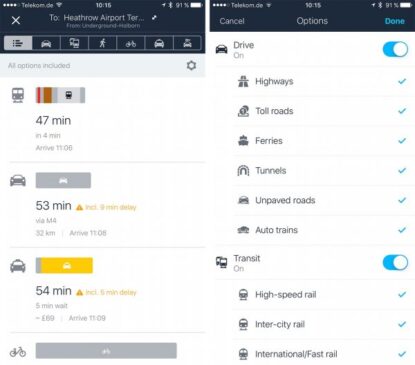
تتوفر بعض هذه الميزات في وضع عدم الاتصال مع خريطة تم تنزيلها بينما قد يتطلب البعض الآخر اتصال بيانات وبعضها يتطلب أيضًا من المستخدمين التسجيل وتسجيل الدخول. فيما يلي ميزات تطبيق Here WeGo:
التنقل خطوة بخطوة
يوفر التطبيق التنقل خطوة بخطوة المتاحة في كل من الوضعين غير المتصلين بالإنترنت والاتصال بالإنترنت. يمكنك فقط إدخال عنوان الوجهة ، أو المعلم ، أو حتى اسم النشاط التجاري ، وسيقوم التطبيق تلقائيًا بحساب الاتجاهات والمسافة إلى الوجهة ، إذا كان ذلك متاحًا ، يتم أيضًا أخذ حركة المرور في الوقت الفعلي في الاعتبار ويتم إجراء توقع عند الوصول إلى الوجهة المكان المقصود.
من قبل ، قدمت WeGo أصوات تنقل عالية الدقة (Hi-Fi) لتحويل النص إلى كلام على Android ولكنها أزلتها للتركيز على جلب مجموعة أكبر من الأصوات عالية الجودة بدلاً من عدد قليل من أصوات Hi-Fi.
النقل العام والمشاة وملاحة الدراجات
هنا يمكن لـ WeGo أيضًا عرض بيانات النقل العام أثناء التخطيط لطريق عبر الإنترنت لخيارات النقل المختلفة مثل الحافلات والقطارات. تتوفر أيضًا مسارات المشي وركوب الدراجات عند الاتصال بالإنترنت. يمكن أيضًا تقدير الوقت والمسافة لهذه الأوضاع والتنقل أثناء القيادة.
تتوفر معلومات العبور الكاملة في بلدان مختلفة مثل سويسرا والدنمارك وإستونيا وفنلندا وألمانيا وبريطانيا العظمى وأيرلندا وإسرائيل وهولندا والنرويج وسنغافورة والسويد وتايوان وأوكرانيا ، ودعم جزئي لاتجاهات النقل في البلدان الأخرى .
حركة المرور في الوقت الفعلي وحركة المرور القابلة للانعكاس
تمت إضافة حركة المرور في الوقت الفعلي للممرات السريعة القابلة للانعكاس عبر الولايات المتحدة وأوروبا في أواخر يونيو 2015. يتوفر لدى WeGo هنا معلومات في الوقت الفعلي حول ظروف وحوادث المرور المتاحة للعديد من البلدان منذ عام 2017.
“المجموعات” ومشاركة الموقع
يمكنك حفظ الموقع وتفاصيل الوجهات كـ “مجموعات” إذا كنت متصلاً بالإنترنت وقمت بتسجيل الدخول. على الرغم من أنه لن يكون من الممكن تخزين الوجهات في وضع عدم الاتصال على جهازك. لا يوجد خيار لك لفرز هذه المجموعات حسب الاسم أو المسافة عبر تطبيق الويب أو Android أو iOS. يستخدم التطبيق للسماح بمشاركة الموقع والتتبع المقدم بواسطة تطبيق جهة خارجية مدمج في Here WeGo ولكن ليس بعد الآن.
خرائط غير متصلة بالإنترنت
تتمثل إحدى الميزات الرئيسية لهذا التطبيق في أنه يمكنك تنزيل خرائط البلدان على وحدة التخزين الداخلية الخاصة بك بحيث لا تحتاج إلى اتصال بيانات للتنقل. ولكن للحصول على بيانات حركة المرور في الوقت الفعلي ومعلومات إضافية عن المكان ، يجب أن تكون متصلاً بالإنترنت. تتضمن الخرائط أيضًا تفاصيل طابقًا تلو الأخرى لبعض الأماكن الداخلية الكبيرة مثل مراكز التسوق والمطارات. كانت مناظر الشارع متاحة في الماضي ولكنها لم تعد متوفرة.
كيفية استخدام تطبيق WeGo هنا
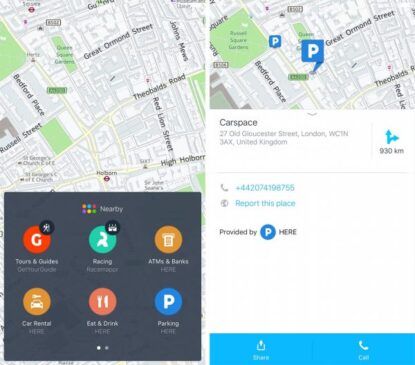
الآن بعد أن عرفت ما هو Here WeGo وميزاته ، حان الوقت للبدء في تعلم كيفية استخدام التطبيق. فيما يلي بعض الإرشادات التي يمكن أن تساعدك على التنقل في التطبيق بسرعة.
كيفية إنشاء حساب
بافتراض أنك قمت بالفعل بتثبيت التطبيق ، اتبع هذه الخطوات لإعداد حسابك الأولي:
- افتح التطبيق وانقر فوق رمز Hamburger في الجزء العلوي الأيسر ، واختر “تسجيل الدخول” ثم “التالي”.
- يمكنك تسجيل الدخول إذا كنت قد سجلت بالفعل من قبل أم لا ، فقط انقر فوق “لا يوجد حساب؟ تسجيل.”
- يمكنك التسجيل من خلال حسابك على Facebook أو من خلال “الطريقة القديمة”. إذا كنت تستخدم حساب Facebook الخاص بك ، فسيتم فقط الاتصال بالتطبيق على هاتفك وإنشاء الحساب. إذا كنت تفضل الطريقة التقليدية ، يمكنك التسجيل فقط عن طريق كتابة التفاصيل الخاصة بك.
- بمجرد إنشاء حساب بنجاح ، ستحصل الآن على شاشة الترحيب. انقر فوق “Come In” لبدء استخدام التطبيق.
تهانينا! يمكنك الآن البدء في التنقل باستخدام Here WeGo.
كيفية إعداد رحلة جديدة
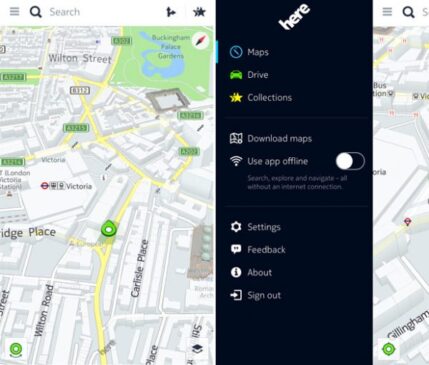
سأذهب في رحلة؟ هنا WeGo هو التطبيق المثالي لك. أول شيء عليك القيام به هو تنزيل خريطة المكان الذي تتجه إليه حتى يتمكن التطبيق من التنقل بينك حتى لو كنت غير متصل بالإنترنت. من الشاشة الرئيسية للتطبيق ، انقر فوق رمز Hamburger ، وحدد “Download Maps” ، ثم انقر فوق “Download Maps” مرة أخرى.
تنزيل الخرائط
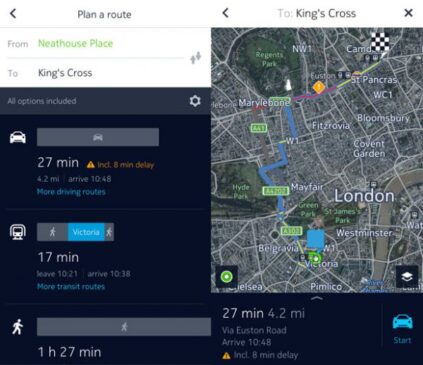
سينقلك هذا إلى القائمة الهرمية لجميع الخرائط المتاحة والمرتبة جغرافيًا. بالنسبة إلى البلدان الكبيرة ، سيسمح لك التطبيق بتنزيل أجزاء من الخريطة ، مثل الولاية أو المقاطعة ، بينما بالنسبة للآخرين ، قد تحتاج إلى تنزيل البلد بأكمله.
يجب أن تكون حذرًا عند تنزيل مقاطع متعددة لأنه في بعض الأحيان يمكن أن يكون تنزيل جزأين من بلد ما أكبر من مجرد تنزيل كل شيء. هذا صحيح مع خريطة إنجلترا وأي جزء آخر من المملكة المتحدة حيث توجد مساحة تخزين أقل لتنزيل المملكة المتحدة ككل. يمكنك تحديد خريطتك من خلال تصفح القائمة.
بعد اختيار الخريطة التي تريد تنزيلها ، ستقوم WeGo هنا بحفظها على التخزين المحلي لديك حتى تتمكن من استخدامها في وضع عدم الاتصال. سترى شاشة التنزيل أثناء حفظها محليًا ، وبعد الانتهاء ، ستظهر أيقونة سلة المهملات حتى تتمكن من حذف الخريطة في وقت لاحق. إذا كنت بحاجة إلى خريطة أخرى ، يمكنك أيضًا تنزيلها أو يمكنك البدء في إنشاء خط سير الرحلة في ميزة “المجموعات”.
استخدام دون اتصال
يمكنك الآن استخدام التطبيق في وضع عدم الاتصال متى كنت في رحلتك. ولكن إذا كنت من النوع الذي يفضل وضع جميع الوجهات مقدمًا ، فيمكنك القيام بذلك على Here WeGo. يمكنك فقط النقر فوق كل عنوان وتكون في طريقك بدلاً من الاضطرار إلى إدخال العناوين في كل مرة خاصة عندما تكون في عطلة.
من الشاشة الرئيسية ، انقر فوق رمز الهامبرغر وحدد “المجموعات”. ستبدأ شاشتك بمجموعتين من Here WeGo ، ولكن إذا كنت ترغب في الحصول على مجموعة لكل يوم من رحلتك ، فيمكنك أيضًا إنشاء مجموعة. للقيام بذلك ، ما عليك سوى النقر فوق نجمة “إضافة مجموعة” ، وإدخال اسم مجموعتك الجديدة ، والنقر فوق “موافق” لرؤيتها تظهر في قائمتك.
الآن يمكنك البدء في إدخال خط سير الرحلة في مجموعتك. من الشاشة الرئيسية ، ابحث عن وجهتك باستخدام “إلى أين؟” صندوق. ثم اختر من القائمة المنسدلة للأماكن المطابقة التي ستقودك إلى عرض خريطة للموقع الذي حددته. للإضافة إلى المجموعة ، انقر فوق البداية في أعلى يمين الشاشة وحدد المجموعة التي تريد إضافة المكان إليها. يمكنك إضافة مجموعات متعددة لأشياء مثل الفنادق أو المطاعم.
نصائح
كما ذكرنا ، لا توجد طريقة لفرز مجموعة ، لذلك من الأفضل أن تنشئ مجموعتك بالترتيب بناءً على خط سير الرحلة. هذا يعني أنه بالنسبة لأماكن مثل الفنادق ، والتي قد تكون لديك في مجموعات متعددة ، يجب عليك إضافتها بمجرد إضافة جميع الأنشطة الأخرى في خط سير الرحلة الخاص بك حتى تظهر في نهاية القائمة لذلك اليوم.
يمكنك الآن تنفيذ نفس الخطوات لكل مكان في رحلتك حتى تكتمل جميع مجموعاتك وتكون جاهزة للاستخدام. نصيحة أخرى: بمجرد الانتهاء من إعداد مسارات الرحلة ، يمكنك إعداد تطبيق Here WeGO الخاص بك إلى وضع عدم الاتصال لتجنب أي رسوم بيانات غير مرغوب فيها عندما تسافر في رحلة إلى الخارج. يبدو أن التطبيق يستمتع أيضًا بالتعيين على وضع عدم الاتصال عندما يكون متصلاً بالإنترنت أكثر من كونه لا يحتوي على اتصال بيانات على الإطلاق ، لذا اجعل هذه العادة.
لإعداد وضع عدم الاتصال ، من القائمة الرئيسية ، انقر فوق رمز Hamburger وحدد “Use App Offline”. وأنت الآن جاهز لرحلتك!
كيف تبدأ في استخدام التطبيق
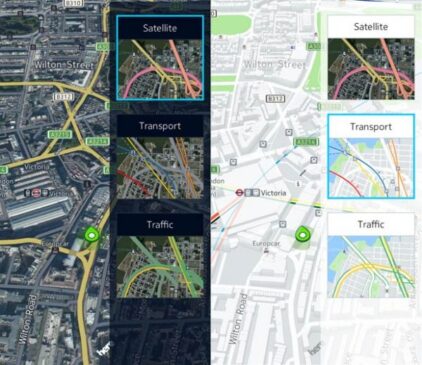
الآن بعد أن قمت بإعداد خط سير الرحلة ، فأنت جاهز للذهاب في إجازتك. لقد وصلت الآن إلى وجهتك بعد رحلة طويلة ، ووجدت طريقك عبر مكان تأجير السيارات واستلمت سيارتك. أنت متعب ، وتقود في بلد جديد ومن الواضح أنك لست معتادًا على قواعد المرور ، وآخر شيء تريده هو مواجهة الاتجاهات. من الجيد أنك قمت بإعداد خط سير الرحلة في وقت مبكر. لذلك دعونا نتحرك.
أنت محظوظ لأن التطبيق جميل وسهل الاستخدام. من الشاشة الرئيسية ، انقر فوق رمز Hamburger ، وحدد “Collections” ثم حدد المجموعة الخاصة بيوم الرحلة التي تعمل فيها للوصول إلى قائمة الأماكن الخاصة بك. حدد الموقع الذي ترغب في الانتقال إليه ، وتحقق مما إذا كان موجودًا على شاشة الخريطة مباشرةً ، وانقر على زر “الاتجاهات” في الجزء السفلي من الشاشة وسيبدأ التطبيق في البحث عن طريق.
بمجرد أن يجد تطبيق Here WeGo طريقًا ، فإنه سيوفر لك خيارين ويمكنك اختيار أيهما ترغب في استخدامه. تحتاج فقط إلى التحقق من التوجيه على خريطة شاشتك والنقر فوق الزر “ابدأ” لبدء التنقل. فقط اتبع التعليمات إلى وجهتك. سيتحدث التطبيق عن الاتجاهات بصوت عالٍ حتى تتمكن من توصيله بمكبرات الصوت في سيارتك عبر البلوتوث أو مجرد رفع مستوى الصوت بأعلى مستوى ممكن. ستعمل على جهازك اللوحي أيضًا.
نصائح
في أعلى الخيارات على شاشتك ، تتيح لك الصورة الموجودة في أقصى اليسار تحديد وضع النقل الخاص بك. يمكنك أيضًا تجربة استخدام Here WeGo لاتجاهات النقل العام. هذا الوضع هو الأفضل للحصول على اتصال بيانات للجداول الزمنية في الوقت الفعلي وللمشي بين المواقع إذا كنت تستكشف مدينة سيرًا على الأقدام. إنه يعمل جيدًا لبعض المستخدمين ، ويمكنك الآن استخدامه كمكون أساسي في سفرك.
حذف “المجموعات” من التطبيق
بعد العودة من رحلتك ، فإن الشيء التالي الذي عليك القيام به هو مسح المجموعات للاستعداد لرحلتك التالية مرة أخرى. للقيام بذلك ، انقر فوق رمز Hamburger ، وانتقل إلى “المجموعات” ، وحدد المجموعات التي تريد إزالتها. الآن ، انقر فوق رمز التحرير في الجزء العلوي الأيمن وستتغير علامات المسافة إلى رموز الحذف. انقر فوق كل واحد لحذف كل مكان من المجموعة.
بمجرد حذف كل شيء ، انقر فوق “حفظ” ، وكرر كل يوم من أيام رحلتك. بعد ذلك ، تصبح المجموعات جاهزة الآن لرحلتك القادمة. يمكنك إنشاء خط سير الرحلة الخاص بك مرة أخرى. آخر شيء عليك القيام به هو إزالة الخريطة غير المتصلة بالإنترنت على هاتفك حتى تتمكن من تحرير مساحة التخزين للخريطة التالية التي ستحتاج إليها. انقر فوق رمز Hamburger ، وحدد “Delete Map” ، وستظهر قائمة بالخرائط المثبتة. انقر فوق رمز سلة المهملات لإزالة الخريطة من جهازك.
إليكم الأمر ، لقد أتقنت الآن تطبيق Here WeGo. يمكنك الآن البدء في التنقل بسهولة.
كيفية تنزيل تطبيق WeGo هنا
لأجهزة الأندرويد
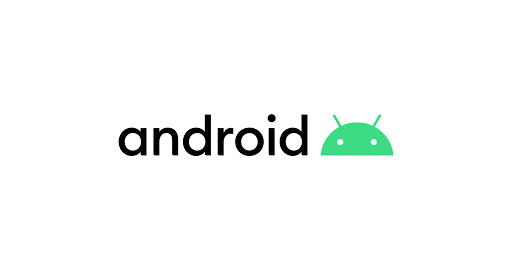
إذا كنت تريد البدء في استخدام Here WeGo على هاتف Android الخاص بك ، فما عليك سوى اتباع الخطوات التالية:
- انتقل إلى متجر Google Play الخاص بك.
- اكتب “Here WeGo” في مربع البحث واضغط على العدسة المكبرة في المربع. يمكنك العثور على خيار البحث في الجزء العلوي من شاشتك.
- حدد التطبيق من نتيجة البحث واضغط على زر “تثبيت” على الشاشة. سيبدأ هذا عملية التثبيت.
- بمجرد التثبيت ، سترى تطبيق Here WeGo على شاشتك الرئيسية ويمكنك البدء في استخدامه.
لنظام iOS
ابدأ باستخدام Here WeGo على جهاز Apple الخاص بك. ما عليك سوى اتباع هذه الخطوات أدناه:
- انتقل إلى متجر التطبيقات.
- ابحث عن “Here WeGo” عن طريق كتابته في شريط البحث.
- حدد “Here WeGo” من نتائج البحث وانقر على “تثبيت”. سيبدأ هذا عملية التثبيت. بمجرد التثبيت ، سترى التطبيق على شاشتك الرئيسية ويمكنك البدء في استخدامه.
لأجهزة Mac و Windows
يمكنك أيضًا استخدام Here WeGo على جهاز الكمبيوتر أو الكمبيوتر المحمول. فقط اتبع الخطوات التالية:
- افتح المتصفح المفضل لديك على جهاز الكمبيوتر أو جهاز Mac.
- اكتب “ https://wego.here.com/ ” في شريط عنوان المتصفح الخاص بك.
- استمتع بالخريطة على جهاز الكمبيوتر أو الكمبيوتر المحمول.
هنا WeGo VS. تطبيقات الملاحة الأخرى

لفهم الفرق بين Here WeGo وتطبيقات الملاحة الأخرى مثل خرائط Google و Waze ، قمنا بإدراج مزايا وعيوب كل تطبيق أدناه.
مزايا Here WeGo
- WeGo هنا سهل الاستخدام ويمكن استخدامه عبر الإنترنت وغير متصل.
- يقارن بين وسائل النقل المختلفة. في بعض المدن ، يعرض حتى أسعار سيارات الأجرة.
- يستخدم التطبيق نظام مشاركة السيارة Car2Go من دايملر لحركة المرور.
عيوب WeGo هنا
- التطبيق أقل جودة في الإشارة إلى الاختناقات المرورية وإعادة حساب المسارات.
- نظرًا لأن هذا تطبيق جديد نسبيًا ، فليس كل المعلومات محدثة حتى الآن. على سبيل المثال ، في بعض المناطق ، لا تزال خيارات النقل غير مكتملة ، في حين أن حدود السرعة المعروضة غير دقيقة.
مزايا خرائط جوجل
- يمكن استخدام هذا التطبيق من قبل العديد من المستخدمين: السائقين والمشاة وراكبي الدراجات وحتى مستخدمو وسائل النقل العام.
- نظرًا لأن هذا أحد منتجات Google ، تتوفر جميع أنواع المعلومات التكميلية مثل مواقع الويب وأرقام الهواتف وعناوين أماكن معينة مثل محطات البنزين أو المتاجر أو المطاعم. كما يوفر التجوّل الافتراضي من Google عرضًا “للعالم الحقيقي”.
عيوب خرائط جوجل
- قد يكون هذا التطبيق مجانيًا ولكن باستخدامه ، فإنك تدفع باستخدام بياناتك.
- يمكن لأي شخص إضافة معلومات على خرائط Google مثل الأماكن المفقودة والصور والتعليقات وما إلى ذلك. وهذا يعني فقط أنه يمكن للمستخدمين التلاعب بالبيانات وقد يؤدي إلى معلومات خاطئة.
مزايا Waze
- يستخدم التطبيق الذكاء الاصطناعي ويمكنه حساب أسرع طريق ووقت وصولك بدقة.
- يحذرك Waze من الاختناقات المرورية ، والتي يمكن أن تقلل من الاصطدامات الخلفية
- هذا ليس مجرد تطبيق للملاحة عبر الأقمار الصناعية ولكنه أيضًا منصة لمجتمع المستخدمين الذين يقدمون معلومات حول الاختناقات المرورية وفحوصات الشرطة والمركبات الثابتة والحوادث وما إلى ذلك.
عيوب Waze
- من خلال حساب وعرض أسرع طريق ممكن ، يمكن أن يؤدي التطبيق إلى تشغيل الفئران بشكل منتظم. هذا لأن المطورين اختاروا عدم تضمين أي تسلسل هرمي للطرق في النظام ، مما يعني أن Waze لا يمكنه التمييز بين الطرق السريعة وطرق القرية.
- لا يدرك الكثير من المستخدمين أنه باستخدام Waze ، فإنهم يساهمون في البيانات الضخمة التي تجمعها الشركة خلف الكواليس. لهذا السبب ، يعتبر منتقدو التطبيق هذا أمرًا غير أخلاقي.